将WPS设置为默认办公软件的方法有多种,以下是一些详细且全面的方法:
方法一:通过文件右键菜单设置

1、在桌面上找到任意一个Word文档(docx格式),右键点击该文件。
2、选择“打开方式”,然后点击“选择其他应用”。
3、在弹出的“你要如何打开这个文件”窗口中,找到并选择WPS Office软件。
4、勾选“始终使用此应用打开.docx文件”或类似选项(具体取决于文件类型),然后点击“确定”。
方法二:通过系统设置更改默认应用
1、点击Windows 10系统的开始菜单,进入“设置”页面。
2、在“设置”页面中,选择“应用”选项。
3、进入“应用”页面后,选择“默认应用”。
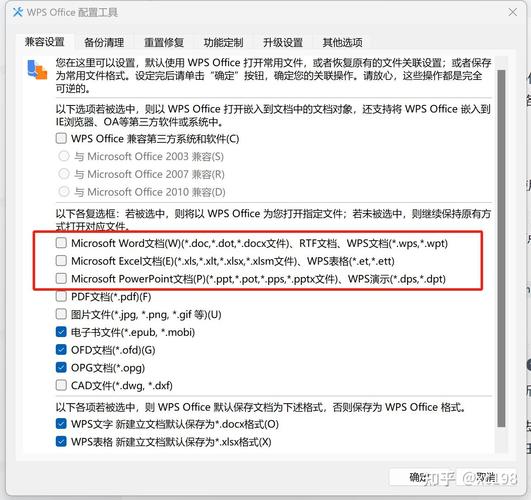
4、点击“按文件类型指定默认应用”,或者直接拖动到下方找到WPS Office软件并点击进去。
5、在列表中,选择需要设置的文件类型(如.doc、.xls、.ppt等),然后在弹出的选项中选择WPS作为默认应用。
方法三:通过WPS配置工具设置
1、打开WPS Office软件。
2、依次点击“电脑左下角开始菜单-所有程序-WPS Office专-配置工具-高级-兼容设置”。
3、在兼容设置中勾选“WPS Office兼容第三方系统和软件”,这将使WPS成为默认启动的办公软件。
方法四:针对特定文件格式设置
对于特定的文件格式(如.doc、.docx、.xls、.xlsx、.ppt、.pptx等),可以按照以下步骤设置WPS为默认打开方式:

1、在桌面空白处单击鼠标右键,新建一个相应格式的文档(如DOCX文档)。
2、选中新建的文档,单击右键,选择“打开方式”,然后选择“WPS”。
3、勾选“始终使用此应用打开xxx文件”(xxx代表文件格式),完成设置。
如果在设置过程中遇到问题,可能是由于电脑上同时安装了多个办公软件导致的,在这种情况下,可以尝试卸载其他办公软件,或者按照上述方法重新设置WPS为默认办公软件,如果问题仍然存在,建议联系WPS的技术支持团队寻求帮助。
方法均基于当前可用的信息和搜索结果,但请注意,随着软件版本的更新和操作系统的变化,具体操作步骤可能会有所不同,在实际操作时,请参考最新的官方文档或在线资源。









评论列表 (0)